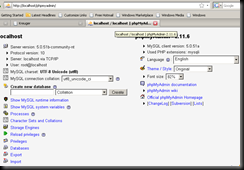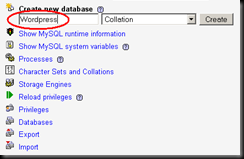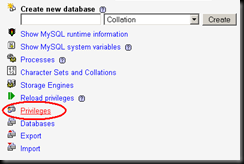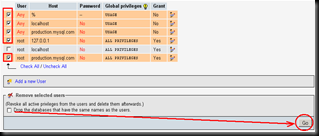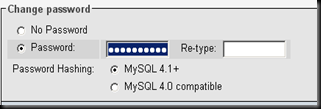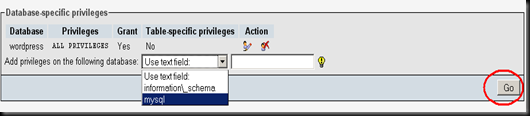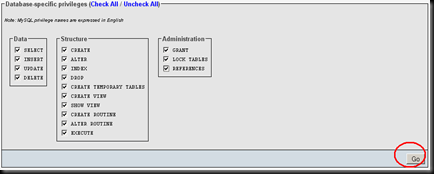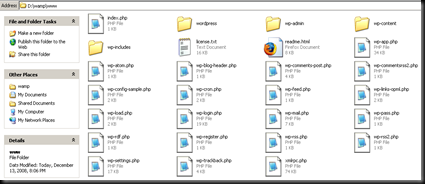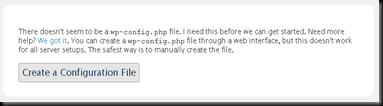Assalamualaikum dan Salam Bahagia Semua~
Assalamualaikum dan Salam Bahagia Semua~
So macam dengan cuti-cuti malaysia nkorang??? Worait.. tanpa membuang mase, hari ni Kreuger nak sambung balik pasal pelajaran yang lepas… *ekeke macam cikgu tadika plak~ Subjek kite ialah Part Time Blog Server.
Sebelum tuh… Kreuger nak tanye kepada sesapa yang nak mengikuti KURSUS ni… dah download ke blom WAMP SERVER? WAMP Server ni adalah Windows Base Web Server yang akan menjalankan fungsi pHpMyAdmin kedalam komputer anda tanpa perlu pening kepala nak godek pHp….
Ok… tutorial ini adalah BASED on Kreuger punye experien tempoh hari.. Kalau ade tak kene dan silap… Kreuger mintak maap dan sedia menerima teguran dari TAIKO² semua.
Tutorial Untuk Setup Web Server Engine – Windows Based (Self PC Hosting)
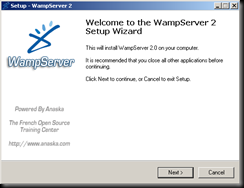 1. Setelah download WAMP Server di atas, so kite nak kene EXTRACT pada mane mane folder/ROOT directory. Kat sini Kreuger cadangkan anda memiliki 1 partition untuk server tersebut. Supaya tak ganggu pengoperasian Windows OS.
1. Setelah download WAMP Server di atas, so kite nak kene EXTRACT pada mane mane folder/ROOT directory. Kat sini Kreuger cadangkan anda memiliki 1 partition untuk server tersebut. Supaya tak ganggu pengoperasian Windows OS.
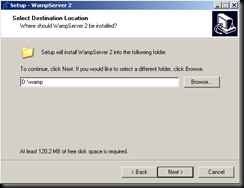 2. Sebagai contoh untuk tutorial ini Kreuger install ke dalam D:\
2. Sebagai contoh untuk tutorial ini Kreuger install ke dalam D:\
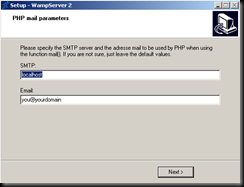 3. Setelah selesai… installation akan meninta anda untuk mengkonfigurasi beberapa perkara. Sila klik pada butang [NEXT] sekiranya anta tidak pasti apa-apa. Kreuger sarankan pon cam tuh gak… Tetapan ini boleh dilakukan dikemudian hari~
3. Setelah selesai… installation akan meninta anda untuk mengkonfigurasi beberapa perkara. Sila klik pada butang [NEXT] sekiranya anta tidak pasti apa-apa. Kreuger sarankan pon cam tuh gak… Tetapan ini boleh dilakukan dikemudian hari~
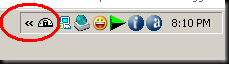 4. Setelah selesai…. Klik la pada butang finish… dan ikon program wamp server akan berada pada TASKBAR anda.
4. Setelah selesai…. Klik la pada butang finish… dan ikon program wamp server akan berada pada TASKBAR anda.
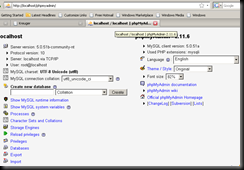 5. Sekarang server dah siap on… apa yang anda semua perlu ialah seting pHp plak… bukak web browser anda (Firefox, Opera, IE dan sebagainya) dan taip:- http://localhost/phpmyadmin pada address-bar. Anda akan nampak main page seperti di atas.
5. Sekarang server dah siap on… apa yang anda semua perlu ialah seting pHp plak… bukak web browser anda (Firefox, Opera, IE dan sebagainya) dan taip:- http://localhost/phpmyadmin pada address-bar. Anda akan nampak main page seperti di atas.
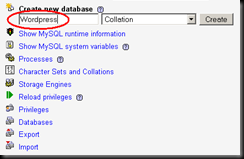 6. Dengan menambil contoh WORDPRESS adalah database anda…. maka masukkan perkataan Wordpress pada kotak Create New Database
6. Dengan menambil contoh WORDPRESS adalah database anda…. maka masukkan perkataan Wordpress pada kotak Create New Database
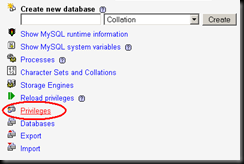 7. Setelah selesai, kita akan set KESELAMATAN untuk pHp kita supaya pHp page hanya boleh diaksess oleh komputer kite sahaja. Daripada sini, sila klik pada PRIVILLAGE
7. Setelah selesai, kita akan set KESELAMATAN untuk pHp kita supaya pHp page hanya boleh diaksess oleh komputer kite sahaja. Daripada sini, sila klik pada PRIVILLAGE
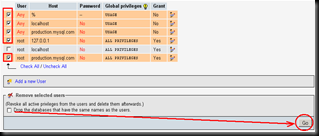 8. Kat sini kite akan remove semua access database yang tidak berkenaan. Kite hanya membenarkan database diaksess daripada LOCAL (only this PC) sila tengok gambar betoi-betoi… takut nanti nak kene start dari mula kalau silap~ kekekeke. Tolong jangan tanda check pada:- Drop the databases that have the same names as the users. Kemudia tekan butang [GO]
8. Kat sini kite akan remove semua access database yang tidak berkenaan. Kite hanya membenarkan database diaksess daripada LOCAL (only this PC) sila tengok gambar betoi-betoi… takut nanti nak kene start dari mula kalau silap~ kekekeke. Tolong jangan tanda check pada:- Drop the databases that have the same names as the users. Kemudia tekan butang [GO]
 9. Ok.. sekarang ni cume ade localhost jer untuk dabase SQL. Nampak tak gambar pen tuh… itu ar untuk seting password. Sekarang la mase nak set SQL Password. Klik pada ikon tersebut yang sebelah GRANT-YES tuh….
9. Ok.. sekarang ni cume ade localhost jer untuk dabase SQL. Nampak tak gambar pen tuh… itu ar untuk seting password. Sekarang la mase nak set SQL Password. Klik pada ikon tersebut yang sebelah GRANT-YES tuh….
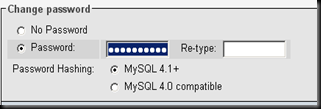 10. Sekarang ni pada ruangan CHANGE PASSWORD, masukkan password anda. Jangan lupe untuk RE-TYPE password. Seterusnya klik pada butang [GO] yang terdapat pada hujung ruangan ini~
10. Sekarang ni pada ruangan CHANGE PASSWORD, masukkan password anda. Jangan lupe untuk RE-TYPE password. Seterusnya klik pada butang [GO] yang terdapat pada hujung ruangan ini~
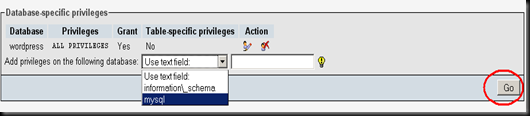 11. Setelah selesai kat atas ni… anda kene perhatikan kembali pada Database Spesific Privillage –> dan select pada Wordpress –> [GO]
11. Setelah selesai kat atas ni… anda kene perhatikan kembali pada Database Spesific Privillage –> dan select pada Wordpress –> [GO]
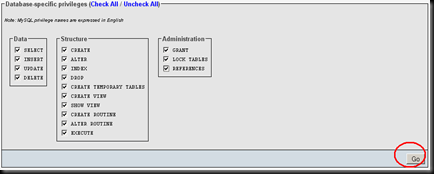 12. Kemudian.. daripada sini, klik seperti rajah yang Kreuger paparkan kat atas ni ok~
12. Kemudian.. daripada sini, klik seperti rajah yang Kreuger paparkan kat atas ni ok~
 13. Worait… lepas ni, nkorang kene plak edit pakai Notepad pada file D:\wamp\apps\phpmyadmin2.11.6config.inc.php sebab kalau tak edit… nkorang haram tak bleh access dah mende ni.
13. Worait… lepas ni, nkorang kene plak edit pakai Notepad pada file D:\wamp\apps\phpmyadmin2.11.6config.inc.php sebab kalau tak edit… nkorang haram tak bleh access dah mende ni.
 14. Carikan perkartaan ini:- $cfg['Servers'][$i]['password'] = 'password-tadi';
14. Carikan perkartaan ini:- $cfg['Servers'][$i]['password'] = 'password-tadi';
15. Sekarang save. Worait… sekarang ni.. dah abes part yang susah. Sekiranya anda rasa, kurang faham.. anda boleh merujuk tutorial ini dalam Bahasa Inggeris di sini.
16. Sekarang??? Hahahah… part yang paling senang nak install Wordpress Engine kedalam server yang kite dah setup tadi. Macam mane? Sila perhatikan folder ini:-
D:\wamp\www
17. Sekarang download dulu Wordpress Engine 2.7
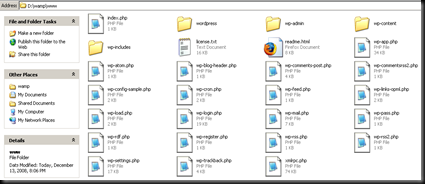 18. Kemudian EXTRACT file wordpress tadi ke dalam folder D:\wamp\www\ dan ianya akan nampak seperti rajah diatas~
18. Kemudian EXTRACT file wordpress tadi ke dalam folder D:\wamp\www\ dan ianya akan nampak seperti rajah diatas~
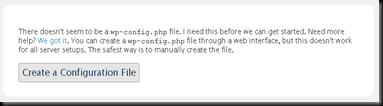 19. Worat…. lege… lepas ni cume tinggal nak setup wordpress jer la. Caranya, pergi ke browser anda dan taip address ni:- http://localhost/ <—sahaja~ dan main-page configuration wordpress akan muncul. Perhatikan rajah diatas… Itu adalah WIZZARD PAGE… wallaaa~
19. Worat…. lege… lepas ni cume tinggal nak setup wordpress jer la. Caranya, pergi ke browser anda dan taip address ni:- http://localhost/ <—sahaja~ dan main-page configuration wordpress akan muncul. Perhatikan rajah diatas… Itu adalah WIZZARD PAGE… wallaaa~
20. So kalau tak sabar… bleh laa terus tekan Create Configuration File. keh keh keh keh~
Ok ar… semua Kreuger hentikan dulu tutorial ni buat sementara waktu. Untuk pelajaran akan datang… kite akan belajar cara-cara untuk Setup Wordpress Configuration File.
Selamat Mencube~



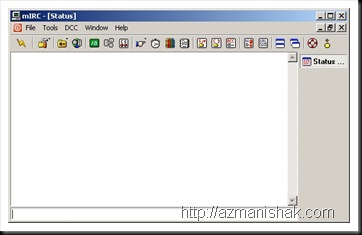
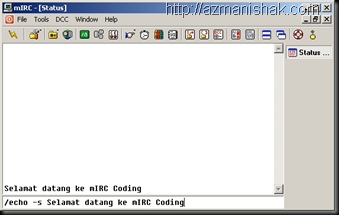
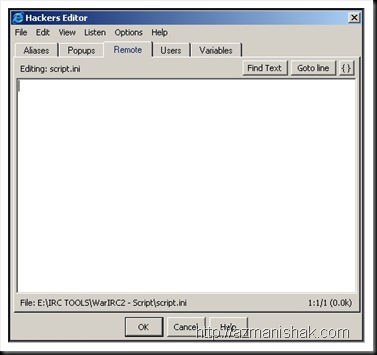


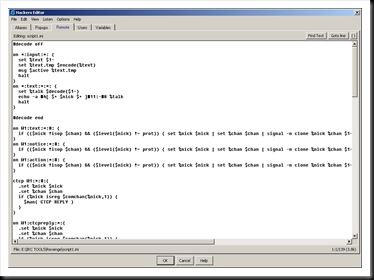


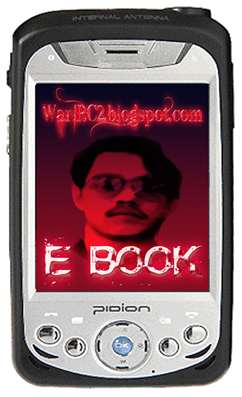



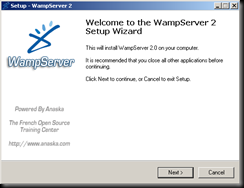 1. Setelah download WAMP Server di atas, so kite nak kene EXTRACT pada mane mane folder/ROOT directory. Kat sini Kreuger cadangkan anda memiliki 1 partition untuk server tersebut. Supaya tak ganggu pengoperasian Windows OS.
1. Setelah download WAMP Server di atas, so kite nak kene EXTRACT pada mane mane folder/ROOT directory. Kat sini Kreuger cadangkan anda memiliki 1 partition untuk server tersebut. Supaya tak ganggu pengoperasian Windows OS. 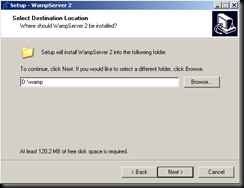 2. Sebagai contoh untuk tutorial ini Kreuger install ke dalam D:\
2. Sebagai contoh untuk tutorial ini Kreuger install ke dalam D:\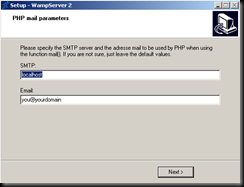 3. Setelah selesai… installation akan meninta anda untuk mengkonfigurasi beberapa perkara. Sila klik pada butang [NEXT] sekiranya anta tidak pasti apa-apa. Kreuger sarankan pon cam tuh gak… Tetapan ini boleh dilakukan dikemudian hari~
3. Setelah selesai… installation akan meninta anda untuk mengkonfigurasi beberapa perkara. Sila klik pada butang [NEXT] sekiranya anta tidak pasti apa-apa. Kreuger sarankan pon cam tuh gak… Tetapan ini boleh dilakukan dikemudian hari~ 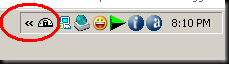 4. Setelah selesai…. Klik la pada butang finish… dan ikon program wamp server akan berada pada TASKBAR anda.
4. Setelah selesai…. Klik la pada butang finish… dan ikon program wamp server akan berada pada TASKBAR anda.